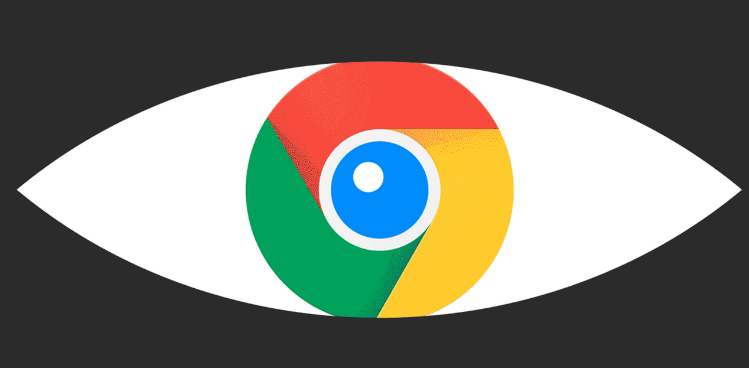谷歌浏览器自动刷新网页插件使用技巧
发布时间:2025-07-18
来源:谷歌浏览器官网

1. 选择合适的插件:在Chrome网上应用店中搜索并选择可靠的自动刷新网页插件,如“AutoRefresh”或“ChromeReloadPlus”等。查看插件的评价、评分和用户反馈,确保其稳定性和功能性符合需求。
2. 安装插件:打开谷歌浏览器,点击右上角的三个点图标,选择“更多工具”,然后点击“扩展程序”。在扩展程序页面中,找到左上角的“打开Chrome网上应用店”链接并点击进入。在Chrome网上应用店的搜索框中输入插件名称,如“AutoRefresh”或“ChromeReloadPlus”,然后按回车键进行搜索。找到对应的插件后,点击“添加到Chrome”按钮,按照提示完成安装过程。
3. 配置插件参数:安装完成后,在浏览器的工具栏中找到插件图标(通常为一个箭头循环图标或类似的标志),点击该图标以打开插件的设置界面。在设置界面中,可以设置刷新间隔时间,即每隔多长时间自动刷新一次网页,可根据具体需求进行调整,如设置为每5分钟、10分钟或自定义的其他时间间隔。部分插件还提供了其他可选参数,如是否在刷新前保存网页状态、是否仅在网页处于活动状态时刷新等,可根据实际情况进行勾选和设置。
4. 启用与禁用插件:当需要自动刷新网页时,确保插件已启用。如果发现插件导致网页出现异常或不需要自动刷新时,可随时禁用插件。在扩展程序页面中,找到对应的插件,取消勾选“启用”选项即可禁用插件。若要重新启用,只需再次勾选“启用”选项。
5. 管理多个插件冲突:若同时安装了多个可能影响网页刷新的插件,需注意它们之间的兼容性和冲突问题。可通过逐一禁用其他插件,然后测试目标自动刷新插件的功能,以确定是否存在冲突。若存在冲突,可选择卸载不必要的插件或调整插件的设置,以避免相互干扰。